发布时间:2022-10-18 10:49:30 来源:闪电家修网 阅读量:903
我们在系统重装、升级或者一键还原后,会发现在C盘多出一个Windows.old 文件夹,这个其实是重装、升级、还原过程中保留的以前的windows文件,如果想直接在C盘删除会发现没有权限,那么该如何删除这个文件呢?下面,小编就跟大家展示删除Windows.old 文件夹的操作步骤。
Windows.old通常来说用处不大,因为你选择了Windows 8,并且它真的很不用。那接下去要做的事便是把它删除。Windows.old拥有一些特殊的权限,使得它不能直接在资源管理器里被删掉,可能是为了防止用户的误操作。当然这并不表示它不能被删除。那么如何删除Windows.old文件夹?下面,小编就来跟大家说说删除Windows.old 文件夹的操作。
如何删除Windows.old 文件夹
首先用鼠标右键点击 C 盘,在弹出的下拉列表里找到“属性”并点击它。
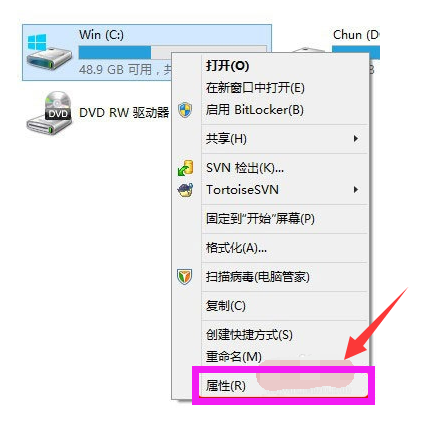
删除系统文件图-1
在打开的 C 盘属性里的常规找到“磁盘清理”,点击它打开。
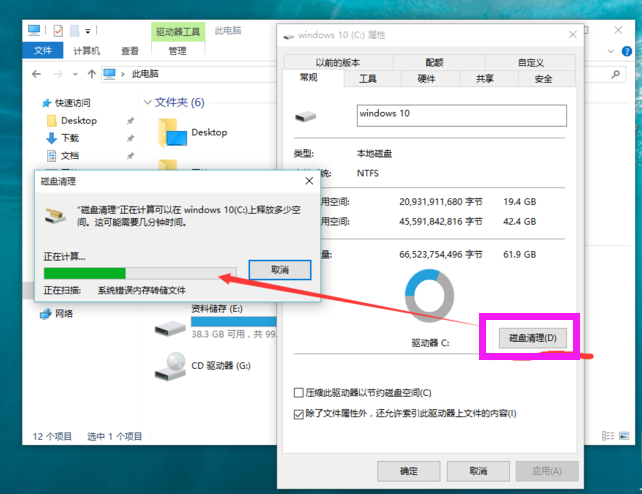
删除系统文件图-2
程序就开始对系统里将要进行清理的文件进行扫描。
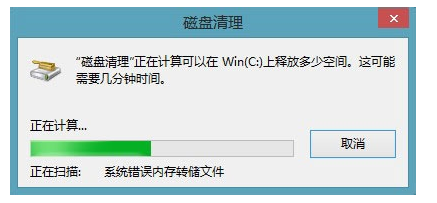
删除文件夹图-3
在打开的“磁盘清理”对话框里找到“清理系统文件”并点击它来继续。
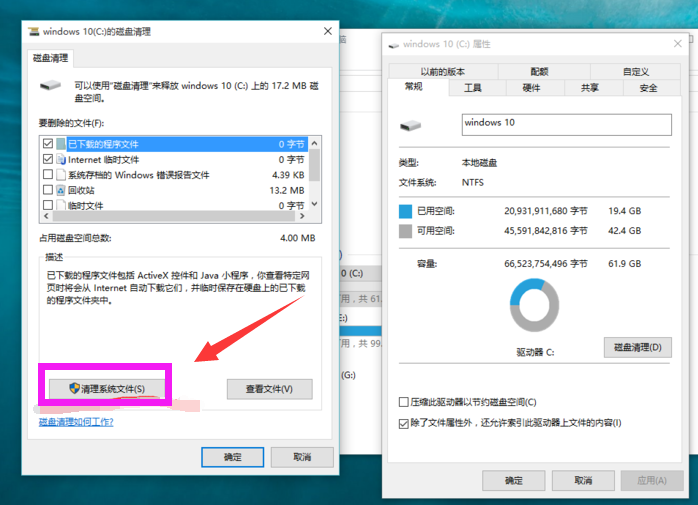
文件夹图-4
程序再次进行扫描的操作。
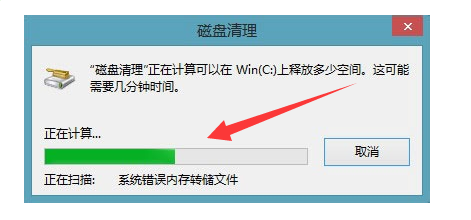
文件夹图-5
在“要删除的文件(F)”列表里找到“以前的Windows安装”,并把它前面的选择框给打上勾,点击“确定”
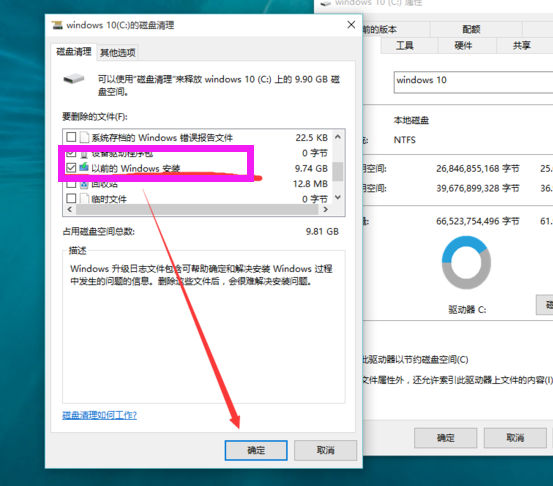
文件夹图-6
再点击“删除文件”
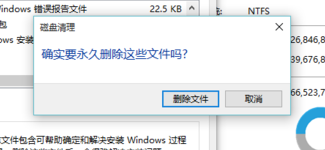
删除系统文件图-7
后程序就开始对所选择的内容进行处理了。

系统文件图-8
返回 C盘看看,Windows.old 文件夹不在了吧。
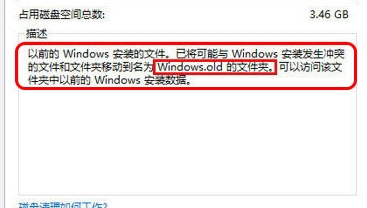
系统文件图-9
以上就是删除Windows.old 文件夹,不懂得操作的用户可以看看该教程了。
2023-03-07 16:34:21
2023-02-09 17:14:08
2023-02-09 17:14:07
2023-03-07 17:12:47
2023-03-07 17:12:47